目录
前言
? ? ? ? 这个其实是我上学期多媒体课的大作业(本文译自实验报告233),综合了网上一些零碎资料,谨以记录学习经历,如有错漏、不完善之处,请多多指正!
? ? ? ? ps:文章框架参考了两篇博客,但是写的时候有点找不到了ORZ,要是有人发现雷同,帮忙找到文章,我会标记到文末,感激!
一、功能介绍
1.画板识别
(1)可以选择算法,默认为 CNN
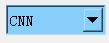
(2)在“画板”模块处可以进行鼠标绘制,绘制时接近画板中央会效果更好
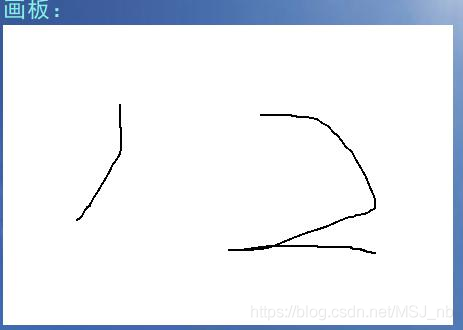
(3)点击按钮“画板识别”即可进行识别,结果会显示在“结果”处
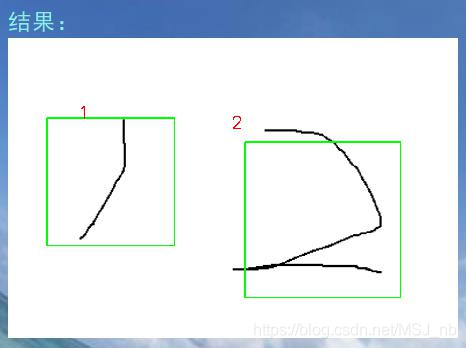
(4)点击按钮“画板擦除”即可清空“画板”模块。
2.图片识别
(1)可以选择算法,默认为 CNN
(2)点击按钮“图像识别”可选择需要上传的图片,点击确认后进行识别,结果会显
示在“结果”处
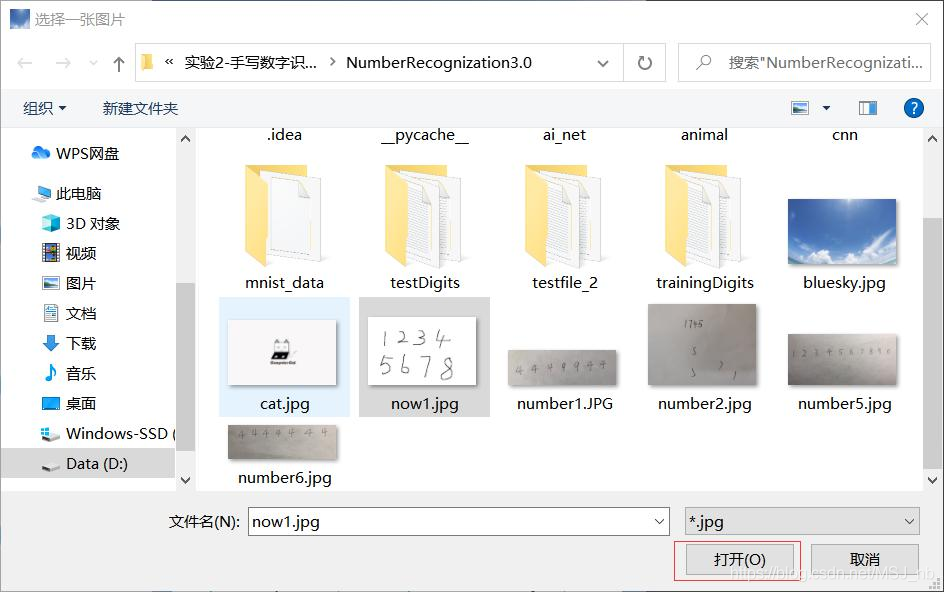
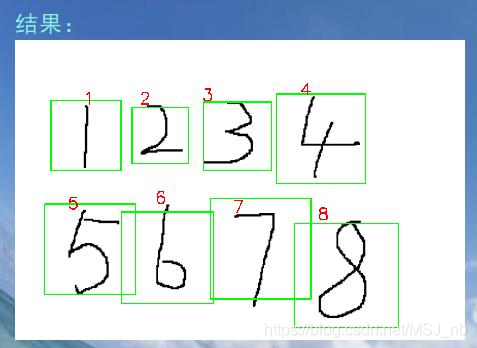
二、UI设计
1.整体设计思想
????????画面简单干净,用户逻辑清晰。(划水)
????????
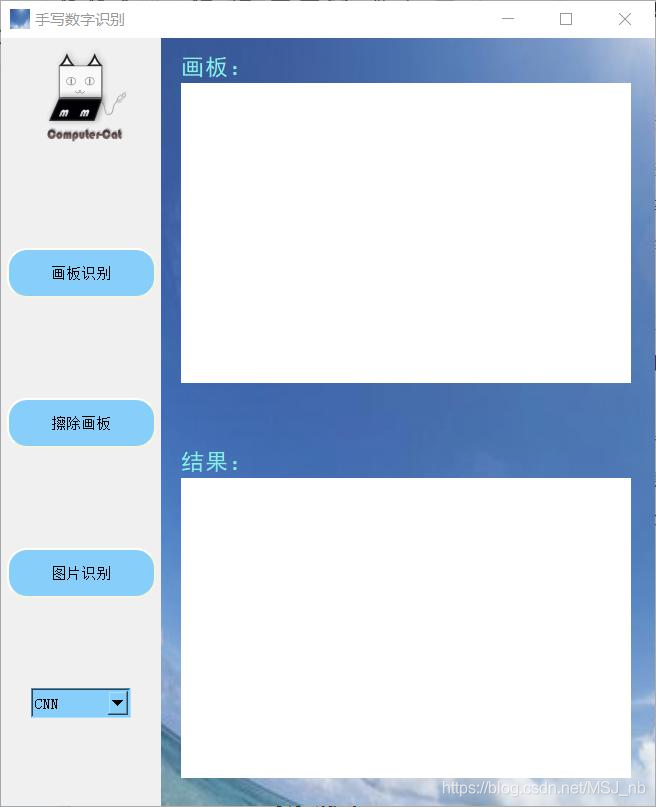
2.颜色设计
????????采用了白+
蓝的基础设计思想,突出简单干净。(摸鱼)
3.Logo 设计
????????将猫咪和电脑结合,突出可爱和清爽。(某次PS课程作业)

4.按钮设计
????????圆滑边角,略微阴影,突出舒适干净。(随便找的模板)
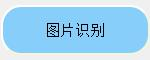
三、算法介绍
1.图片预处理
(
1
)调用
cv2
库读入图片,用插值的方法统一
resize
为
960:640
的比例
(
2
)灰度化
(
3
)二值化
(
4
)放大轮廓,再除去噪点。
代码如下:
image = cv2.resize(img, (960, 640), interpolation=cv2.INTER_LINEAR)
# 将这帧转换为灰度图
gray = cv2.cvtColor(image, cv2.COLOR_BGR2GRAY)
# 二值化
retval, binary = cv2.threshold(gray, 90, 255, cv2.THRESH_BINARY_INV)
# 放大所有轮廓
contours, hierarchy = cv2.findContours(binary, cv2.RETR_EXTERNAL, cv2.CHAIN_APPROX_SIMPLE)
for i in range(len(contours)):
cv2.drawContours(binary, contours, i, (255, 255, 255), 5)
# 过滤噪声点
contours, hierarchy = cv2.findContours(binary, cv2.RETR_EXTERNAL, cv2.CHAIN_APPROX_SIMPLE)
for i in range(len(contours)):
perimeter = cv2.arcLength(contours[i], False)
if perimeter < 100:
# print(s)
cv2.drawContours(binary, contours, i, (0, 0, 0), 15)
# cv2.imshow('binary_f', binary)
contours, hierarchy = cv2.findContours(binary, cv2.RETR_EXTERNAL, cv2.CHAIN_APPROX_SIMPLE)2.数字分割和显示
(
1
)遍历每个查到的轮廓,得到中心距,并画出绿色框图
(
2
)读取框图内的图片进行预测
(
3
)将预测结果显示在已画框图的中上位置
代码如下:
for i in range(len(contours)):
M = cv2.moments(contours[i])# 找到中心点
if M['m00'] != 0:
cx = int(M['m10'] / M['m00'])
cy = int(M['m01'] / M['m00'])
x, y, w, h = cv2.boundingRect(contours[i])
pad = max(w, h) + 10
# 画出绿色框图
cv2.rectangle(image, (cx - pad // 2, cy - pad // 2), (cx + pad // 2, cy + pad // 2), (0, 255, 0), thickness=2)
# 进行预测
if cy - pad // 2 >= 0 and cx - pad // 2 >= 0:
number_i = (binary[cy - pad // 2:cy + pad // 2, cx - pad // 2:cx + pad // 2])
number_i = cv2.resize(number_i, (28, 28))
if model_x == 1:
number_i = np.reshape(number_i, (-1, 28, 28, 1)).astype('float')
else:
number_i = number_i.reshape(1, 784).astype('float32')
#将结果红色显示在框上
result = number_predict(number_i, model, model_x)
cv2.putText(image, str(result[0]), org=(x, y), fontFace=cv2.FONT_HERSHEY_SIMPLEX, fontScale=1.2,
color=(0, 0, 255), thickness=2)3.识别算法
ps:除了CNN其实都是调的sklearn库保存的模型
(1)CNN:
????????1 > 能够对数字图片的多层级特征进行自行构建和调参,是效果最好的算法,在
minist 集上准确率在 99%以上
????????2 >?将 alex 网络的 5 层卷积变化为了 3 层,平坦化后的全连接变化为了卷积,可以在 gpu 更低级的设备上运行使用,初始 128 维特征减小为了 16 维开始,最后进行 10个特征的 one-hot 结果输出。网络架构和参数数量如下:
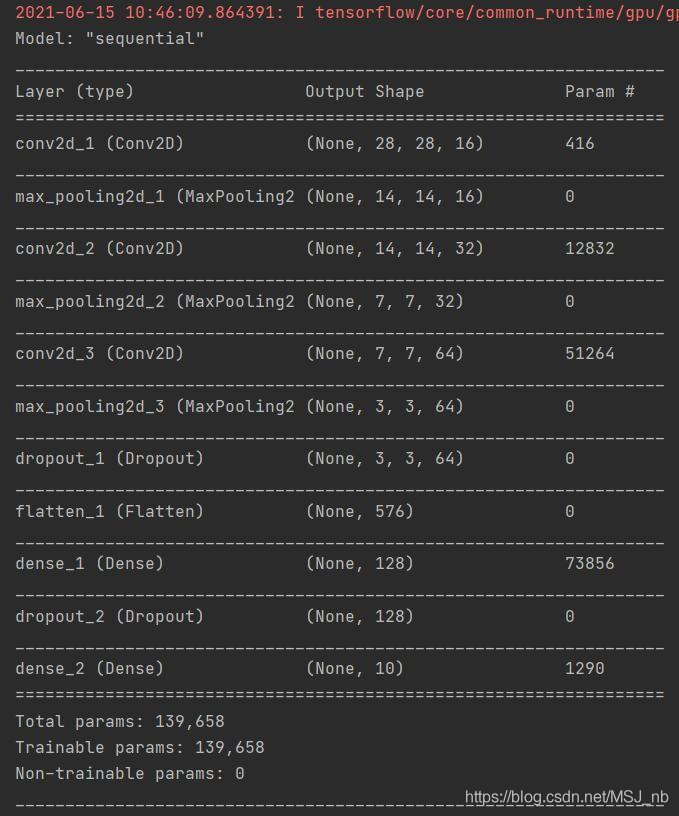
(2)RandomForest
????????1 >使用投票方式,让多个弱分类器进行线性拟合,生成一个强分类器。
????????2>算法思想图如下:
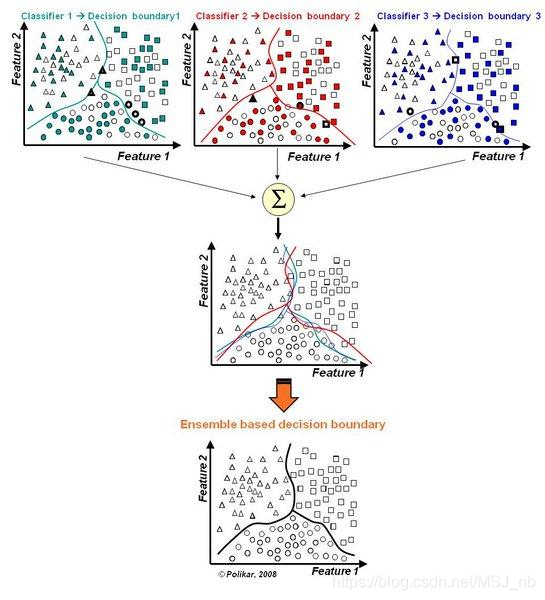
(3)KNN
????????1 >利用距离进行最近邻居分类的迭代算法
????????2>算法流程图如下:
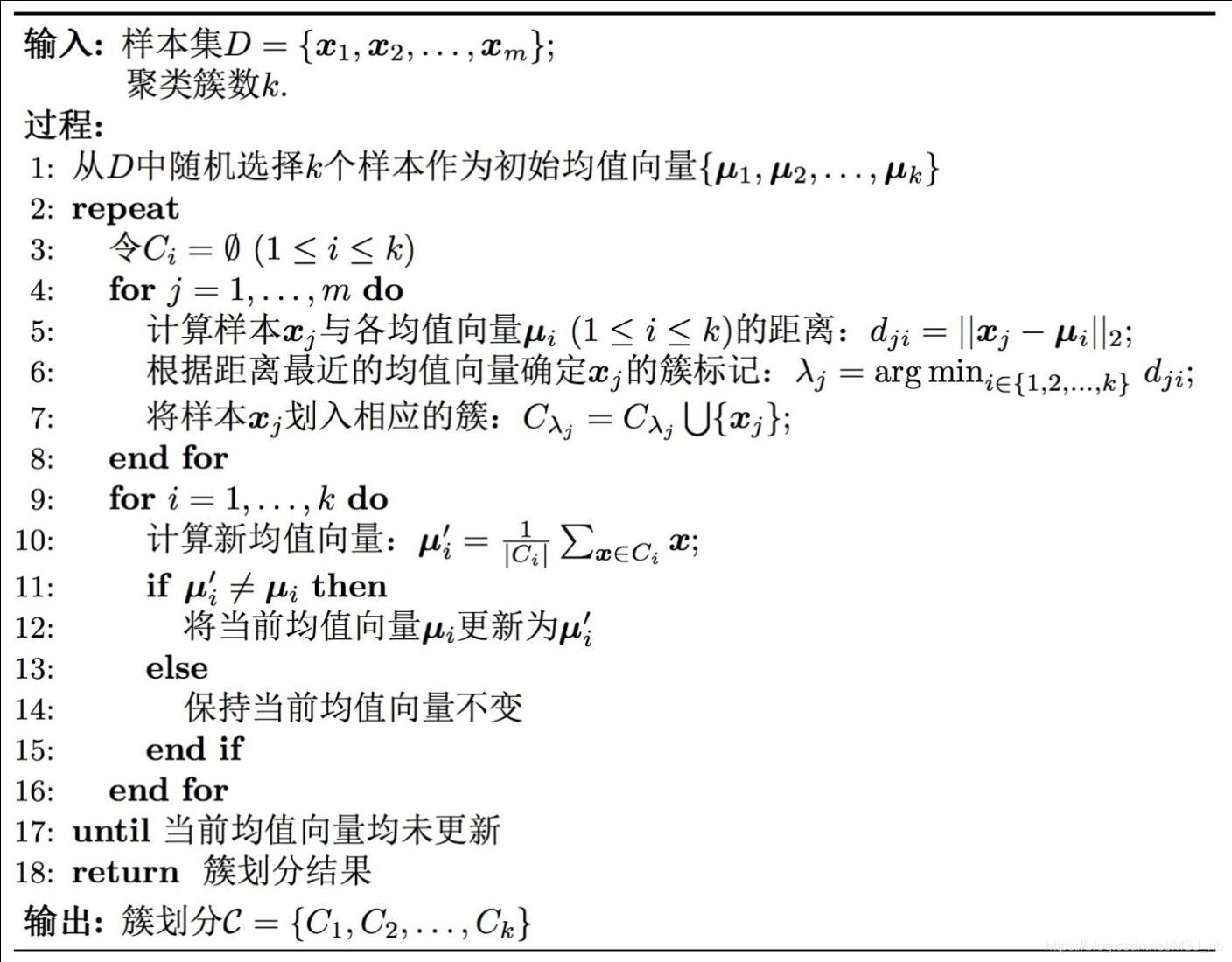
(4)DecisionTree
????????1 >对特征进行层层分支,用树的方式来进行分类
????????2>算法流程图如下:
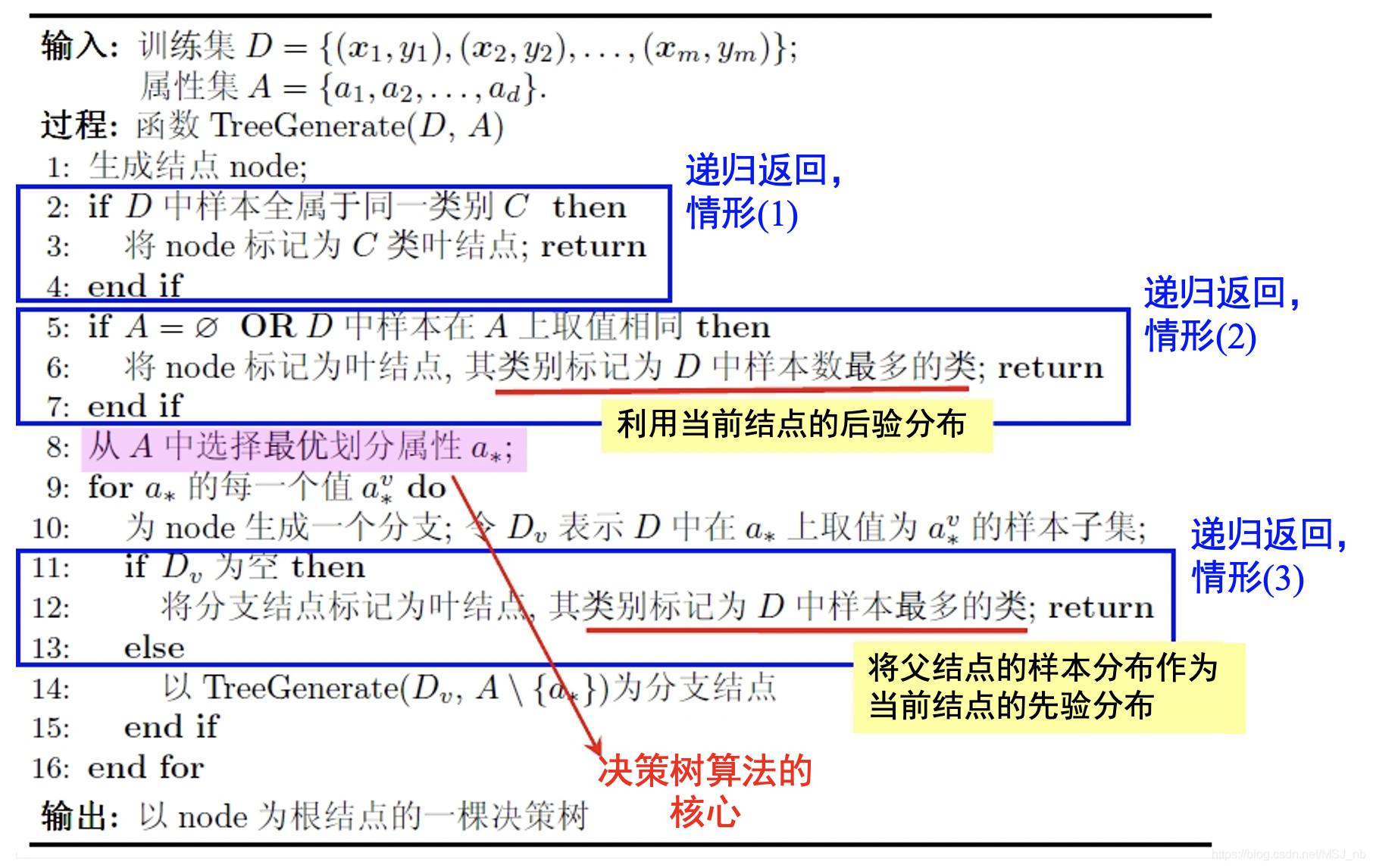
4.UI搭建
ps:因为做这个的时候第一次接触qt,所以没有用图形化界面而是找了个框架自己边学边改手撕的界面QAQ
1、Tan类,继承PYQT5的QWidget类
? ? ? ? (1)设置主体框架大小和出现位置等基本参数,将l图标和背景置为自选图片
????????(2)添加logo、各个按钮、画板、结果显示、文字提示等控件,并copy模板略微美化界面
????????(3)图片识别和画板识别用同一个逻辑,截图或者直接选取图片,然后调用RUN函数用选中的模型进行预处理和预测得到结果,功能函数分别和两个按钮的鼠标点击事件连接
2、MyLabel类,继承PYQT5的QLabel类,主要是为了在背景图片上还能写字(可能方法比较蠢)
????????(1)定义一个事件函数,记录鼠标位置,用来写字
? ? ? ? (2)定义一个擦除画板功能,和对应按钮鼠标点击事件连接
四、代码及架构
1.配置环境
keras 2.4.3? ? ?PyQt5 5.15.4? ? ?
numpy 1.19.5? ?TensorFlow 2.5.0
opencv-python 4.5.2.52
pyscreenshot 3.0? ?joblib 1.0.1? ?
sklearn 0.0
2、代码结构
1、main
? ? ? ? 调用界面
2、Tan
? ? ? ? 界面逻辑和交互
3、Run
? ? ? ? 图片预处理、预测及生成结果图片
4、predict
? ? ? ? 读入图片归一化、根据参数选择预测模型预测函数
5、train
? ? ? ? CNN训练并保存模型
6、tarin_new
? ? ? ? sklearn库函数模型训练、比较和保存
3、全部代码
1、main
import sys
from PyQt5.QtWidgets import QApplication
from Tan import Tan
if __name__ == "__main__":
app = QApplication(sys.argv)
mymnist = Tan() # 调用Tan中GUI
mymnist.show()
app.exec_()2、Tan
# --coding:utf-8--
from PyQt5.QtWidgets import (QWidget, QPushButton, QLabel, QComboBox, QFileDialog)
from PyQt5.QtGui import (QPainter, QPen, QFont)
from PyQt5.QtCore import Qt
from PyQt5 import QtGui
from PyQt5.Qt import QIcon
from PyQt5.QtCore import *
from PyQt5.QtGui import *
from PyQt5.QtWidgets import *
from PyQt5.Qt import QDir, QIcon
from PyQt5.QtGui import QPixmap
import sys
from PIL import Image
import os
import pyscreenshot as ImageGrab
import Run
import cv2
import numpy
def is_chinese(string):
"""
检查整个字符串是否包含中文
:param string: 需要检查的字符串
:return: bool
"""
for ch in string:
if u'\u4e00' <= ch <= u'\u9fff':
return True
return False
class MyLabel(QLabel):
pos_xy=[]
def paintEvent(self, event):
painter = QPainter()
painter.begin(self)
#pen = QPen(Qt.black, int(self.huabi.currentText()), Qt.SolidLine) # 画笔尺寸 颜色
painter.setPen(QPen(Qt.black, 2, Qt.SolidLine))
if len(self.pos_xy) > 1:
point_start = self.pos_xy[0]
for pos_tmp in self.pos_xy:
point_end = pos_tmp
if point_end == (-1, -1):
point_start = (-1, -1)
continue
if point_start == (-1, -1):
point_start = point_end
continue
painter.drawLine(point_start[0], point_start[1], point_end[0], point_end[1])
point_start = point_end
painter.end()
# 记录鼠标点下的点,添加到pos_xy列表
def mouseMoveEvent(self, event):
pos_tmp = (event.pos().x(), event.pos().y())
self.pos_xy.append(pos_tmp)
self.update()
# 鼠标释放,在pos_xy中添加断点
def mouseReleaseEvent(self, event):
pos_test = (-1, -1)
self.pos_xy.append(pos_test)
#绘制事件
def btn_clear_on_clicked(self):
self.pos_xy = []
self.setText('')
self.update()
# 界面
class Tan(QWidget):
def __init__(self):
super(Tan, self).__init__()
self.resize(654, 768) # 外围边框大小
self.move(550, 95) # 设置位置
self.setWindowTitle('手写数字识别') # 标题
self.setMouseTracking(False) # False代表不按下鼠标则不追踪鼠标事件
self.pos_xy = [] # 保存鼠标移动过的点
# 添加控件
#窗口图标
self.setWindowIcon(QIcon('bluesky.jpg'))
#窗口背景
self.echoLabel = QLabel(self)
self.echoLabel.setGeometry(160, 0, 903, 768)
self.pixmap = QPixmap("bluesky.jpg") # 按指定路径找到图片
self.echoLabel.setPixmap(self.pixmap) # 在label上显示图片
self.echoLabel.setScaledContents(True) # 让图片自适应label大小
# logo
self.logoLabel = QLabel(self)
self.logoLabel.setGeometry(-80, -50, 319, 220)
self.pixmap1 = QPixmap("logo.png") # 按指定路径找到图片
self.logoLabel.setPixmap(self.pixmap1) # 在label上显示图片
self.logoLabel.setScaledContents(True) # 让图片自适应label大小
# 画板文字
self.label_draw_name = QLabel(('''<font color=#87F1E6 face='黑体' size=5>画板:<font>'''), self)
self.label_draw_name.setGeometry(180, 15, 70, 30)
# 画板区域
self.label_draw = MyLabel('', self)
self.label_draw.setGeometry(180, 45, 450, 300)
self.label_draw.setStyleSheet("QLabel{border:1px solid white;background-color: #FFFFFF}")
self.label_draw.setAlignment(Qt.AlignCenter)
# 图片结果文字
self.label_result_name = QLabel('''<font color=#87F1E6 face='黑体' size=5>结果:<font>''', self)
self.label_result_name.setGeometry(180, 410, 70, 30)
self.label_result_name.setAlignment(Qt.AlignCenter)
# 图片结果区域
self.label_result1 = QLabel(' ', self)
self.label_result1.setGeometry(180, 440, 450, 300)
self.label_result1.setStyleSheet("QLabel{border:1px solid white;background-color: #FFFFFF}")
self.label_result1.setAlignment(Qt.AlignCenter)
# 识别按钮,跳转到 reco 方法
self.btn_recognize = QPushButton('画板识别', self)
self.btn_recognize.setGeometry(6, 210, 60, 50)
self.btn_recognize.setStyleSheet('''
background-color: #87CEFA ;
height:30px;
border-style: outset;
border-width: 2px;
border-radius: 20px;
border-color: beige;
font: bold 12 px;
min-width: 9em;
padding: 5px;
''')
self.btn_recognize.clicked.connect(self.reco)
# 选择上传图片
self.btn_clear = QPushButton("图片识别", self)
self.btn_clear.setGeometry(6, 510, 60, 50)
self.btn_clear.clicked.connect(self.open_file)
self.btn_clear.setStyleSheet('''
background-color: #87CEFA ;
height:30px;
border-style: outset;
border-width: 2px;
border-radius: 20px;
border-color: beige;
font: bold 12 px;
min-width: 9em;
padding: 5px;
''')
# 清空所写数字
self.btn_clear = QPushButton("擦除画板", self)
self.btn_clear.setGeometry(6, 360, 60, 50)
self.btn_clear.clicked.connect(self.label_draw.btn_clear_on_clicked)
self.btn_clear.setStyleSheet('''
background-color: #87CEFA ;
height:30px;
border-style: outset;
border-width: 2px;
border-radius: 20px;
border-color: beige;
font: bold 12 px;
min-width: 9em;
padding: 5px;
''')
# 识别模式
self.moshi = QComboBox(self)
self.moshi.addItems(['CNN', "RandomForest", "KNeighbors", "DecisionTree"])
self.moshi.setGeometry(30, 650, 100, 30)
self.moshi.setStyleSheet('''
background-color: #87CEFA ;
''')
# 识别函数
def reco(self):
bbox = (self.x()+183, self.y()+83, 1180, 470) # 设置截屏位置
im = ImageGrab.grab(bbox) # 截屏
im.save("now.png")
img = cv2.imread("now.png")
if self.moshi.currentText() == "CNN":
Run.Run(img, 1) # 调用Run中'CNN'方法对所截图img进行处理
if self.moshi.currentText() == "RandomForest":
Run.Run(img, 2) # 调用Run中'RandomForest'方法对所截图img进行处理
if self.moshi.currentText() == "KNeighbors":
Run.Run(img, 3) # 调用Run中'KNeighbors'方法对所截图img进行处理
if self.moshi.currentText() == "DecisionTree":
Run.Run(img, 4) # 调用Run中'DecisionTree'方法对所截图img进行处理
self.label_result1.setPixmap(
QtGui.QPixmap('img.png').scaled(self.label_result1.width(), self.label_result1.height())) # 在label_result1中显示图片
self.update()
def open_file(self):
imgName, imgType = QFileDialog.getOpenFileName(self, "选择一张图片", "", "*.jpg;;*.png;;All Files(*)")
if imgName == "":
return
if is_chinese(imgName):
s = imgName.split('/')[-1]
else:
s = imgName
img = cv2.imread(s)
if self.moshi .currentText() == "CNN":
Run.Run(img, 1) # 调用Run中'CNN'方法对所截图img进行处理
if self.moshi .currentText() == "RandomForest":
Run.Run(img, 2) # 调用Run中'RandomForest'方法对所截图img进行处理
if self.moshi .currentText() == "KNeighbors":
Run.Run(img, 3) # 调用Run中'KNeighbors'方法对所截图img进行处理
if self.moshi .currentText() == "DecisionTree":
Run.Run(img, 4) # 调用Run中'DecisionTree'方法对所截图img进行处理
self.label_result1.setPixmap(
QtGui.QPixmap('img.png').scaled(self.label_result1.width(), self.label_result1.height())) # 在label_result1中显示图片
self.update()
3、Run
import cv2
import numpy as np
import matplotlib.pyplot as plt
from keras.models import load_model
from predict import *
import joblib
def Run(img,model_x):
"""
:param img: 输入图像矩阵
:excute 将标注好的图片存入根目录,命名为“img.png”
"""
# 载入训练好的模型
if model_x == 1:
model = load_model('net1')
if model_x == 2:
model = joblib.load("RandomForest.pkl")
if model_x == 3:
model = joblib.load("KNeighbors.pkl")
if model_x == 4:
model = joblib.load("DecisionTree.pkl")
image = cv2.resize(img, (960, 640), interpolation=cv2.INTER_LINEAR)
# 将这帧转换为灰度图
gray = cv2.cvtColor(image, cv2.COLOR_BGR2GRAY)
# 二值化
retval, binary = cv2.threshold(gray, 90, 255, cv2.THRESH_BINARY_INV)
# 放大所有轮廓
contours, hierarchy = cv2.findContours(binary, cv2.RETR_EXTERNAL, cv2.CHAIN_APPROX_SIMPLE)
for i in range(len(contours)):
cv2.drawContours(binary, contours, i, (255, 255, 255), 5)
# 过滤噪声点
contours, hierarchy = cv2.findContours(binary, cv2.RETR_EXTERNAL, cv2.CHAIN_APPROX_SIMPLE)
for i in range(len(contours)):
perimeter = cv2.arcLength(contours[i], False)
if perimeter < 100:
# print(s)
cv2.drawContours(binary, contours, i, (0, 0, 0), 15)
# cv2.imshow('binary_f', binary)
contours, hierarchy = cv2.findContours(binary, cv2.RETR_EXTERNAL, cv2.CHAIN_APPROX_SIMPLE)
#print(len(contours))
# 遍历整个图片每个轮廓
for i in range(len(contours)):
M = cv2.moments(contours[i])# 找到中心点
if M['m00'] != 0:
cx = int(M['m10'] / M['m00'])
cy = int(M['m01'] / M['m00'])
x, y, w, h = cv2.boundingRect(contours[i])
pad = max(w, h) + 10
# 画出绿色框图
cv2.rectangle(image, (cx - pad // 2, cy - pad // 2), (cx + pad // 2, cy + pad // 2), (0, 255, 0), thickness=2)
# 进行预测
if cy - pad // 2 >= 0 and cx - pad // 2 >= 0:
number_i = (binary[cy - pad // 2:cy + pad // 2, cx - pad // 2:cx + pad // 2])
number_i = cv2.resize(number_i, (28, 28))
if model_x == 1:
number_i = np.reshape(number_i, (-1, 28, 28, 1)).astype('float')
else:
number_i = number_i.reshape(1, 784).astype('float32')
#将结果红色显示在框上
result = number_predict(number_i, model, model_x)
cv2.putText(image, str(result[0]), org=(x, y), fontFace=cv2.FONT_HERSHEY_SIMPLEX, fontScale=1.2,
color=(0, 0, 255), thickness=2)
cv2.imwrite('img.png', image)
return 0
#cv2.waitKey()
#cv2.destroyAllWindows()
4、predict
def number_predict(img, model, k):
# 图像处理
img = img / 255.0
# 预测
if k == 1:
result = model.predict_classes(img)
else:
result = model.predict(img)
return result
5、train
import keras
from keras.models import Sequential
from keras.layers import Dense, Dropout
from keras.optimizers import RMSprop
import matplotlib.pyplot as plt
import numpy as np
from keras.utils import np_utils
batch_size = 128
num_classes = 10
epochs = 10
path = 'mnist_data/mnist.npz'
f = np.load(path)
x_train, y_train = f['x_train'], f['y_train']
x_test, y_test = f['x_test'], f['y_test']
f.close()
x_train = x_train.reshape(60000, 28, 28, 1).astype('float32')
x_test = x_test.reshape(10000, 28, 28, 1).astype('float32')
x_train /= 255
x_test /= 255
print(x_train.shape[0], 'train samples')
print(x_test.shape[0], 'test samples')
# convert class vectors to binary class matrices
# label为0~9共10个类别,keras要求格式为binary class matrices
y_train = np_utils.to_categorical(y_train, num_classes)
y_test = np_utils.to_categorical(y_test, num_classes)
from keras.models import Sequential
from keras.layers import Dense, Dropout, Flatten, Conv2D, MaxPooling2D
# 卷积模型
model = Sequential()
model.add(Conv2D(filters=16,
kernel_size=(5, 5),
padding='same',
input_shape=(28,28,1),
activation='relu'))
model.add(MaxPooling2D(pool_size=(2, 2)))
model.add(Conv2D(filters=36,
kernel_size=(5, 5),
padding='same',
activation='relu'))
model.add(MaxPooling2D(pool_size=(2, 2)))
#model.add(Dropout(0.25))
model.add(Flatten())
model.add(Dense(128, activation='relu'))
#model.add(Dropout(0.5))
model.add(Dense(10, activation='softmax'))
model.summary()
# 损失函数使用交叉熵
model.compile(loss='categorical_crossentropy',
optimizer=RMSprop(),
metrics=['accuracy'])
# 模型训练
model.fit(x_train, y_train,
batch_size=batch_size,
epochs=epochs,
verbose=1,
validation_data=(x_test, y_test))
score = model.evaluate(x_test, y_test, verbose=0)
print('Total loss on Test Set:', score[0])
print('Accuracy of Testing Set:', score[1])
# 模型保存
model.save('./net1.pkl')
6、tarin_new
import numpy as np
import pandas as pd
from sklearn.ensemble import AdaBoostClassifier
from sklearn.ensemble import RandomForestClassifier
from sklearn.neighbors import KNeighborsClassifier
from sklearn.tree import DecisionTreeClassifier
from sklearn.naive_bayes import GaussianNB
from sklearn.naive_bayes import MultinomialNB
from sklearn.naive_bayes import BernoulliNB
from sklearn.model_selection import StratifiedKFold
import joblib
path = 'mnist_data/mnist.npz'
f = np.load(path)
x_train, y_train = f['x_train'], f['y_train']
x_test, y_test = f['x_test'], f['y_test']
f.close()
x_train = x_train.reshape(60000, 784).astype('float32')
x_test = x_test.reshape(10000, 784).astype('float32')
x_train /= 255
x_test /= 255
clf5 = MultinomialNB()
clf5.fit(x_train, y_train)
joblib.dump(clf5, "MultinomialNB().pkl")
classifierResult = clf5.predict(x_test)
mTest = len(x_test)
errorCount = 0.0 ## 统计识别错误的样本个数
for i in range(mTest):
if classifierResult[i] != y_test[i]:
errorCount += 1.0
print("\t 测试样本个数为: %d " % mTest)
print("\t 预测错误个数为: %d " % errorCount)
print("\t 预测错误率为: %2.2f%% " % (errorCount/float(mTest)*100))
print("\t 预测准确率为: %2.2f%%" % ((1-errorCount/float(mTest))*100))
'''
clf = KNeighborsClassifier(algorithm='kd_tree', n_neighbors=10)
clf.fit(x_train, y_train)
joblib.dump(clf, "KNeighbors.pkl")
clf2 = RandomForestClassifier()
clf2.fit(x_train, y_train)
joblib.dump(clf2, "RandomForest.pkl")
clf1 = DecisionTreeClassifier(criterion='entropy', random_state=0)
clf1.fit(x_train, y_train)
joblib.dump(clf1, "DecisionTree.pkl")
clf3 = GaussianNB()
clf3.fit(x_train, y_train)
joblib.dump(clf3, "GaussianNB.pkl")
clf4 = BernoulliNB()
clf4.fit(x_train, y_train)
joblib.dump(clf4, "BernoulliNB.pkl")
clf5 = MultinomialNB()
clf5.fit(x_train, y_train)
joblib.dump(clf5, "MultinomialNB().pkl")
clf = joblib.load("RandomForest.pkl")
classifierResult = clf.predict(x_test)
mTest = len(x_test)
errorCount = 0.0 ## 统计识别错误的样本个数
for i in range(mTest):
if classifierResult[i] != y_test[i]:
errorCount += 1.0
print("\t 测试样本个数为: %d " % mTest)
print("\t 预测错误个数为: %d " % errorCount)
print("\t 预测错误率为: %2.2f%% " % (errorCount/float(mTest)*100))
print("\t 预测准确率为: %2.2f%%" % ((1-errorCount/float(mTest))*100))
'''
总结
1.一些不足之处
ps:有兴致和空闲再进行修改(估计是不会改了,滑稽.jpg
? ? ? ?另外我尝试了用pyinstaller进行打包,但是不知道是不是含有qt库,打包出来贼大(好几百M),.dll文件贼多,有兴趣的小伙伴可以自己尝试
(
1
)那个画板截图只能固定在屏幕某处,移动界面窗口会导致奇♂怪的画面出现。
(2)界面不够精美,质感可以提升,但是好的模块很多要钱(留下了菜且没钱的泪水π_π)
(
3
)不能将识别的数字按顺序保存文本,原因是多个数字按行截取容易出现奇怪的bug,而本文所用算法数字出现次序是:以预处理图片时目标识别的框最高处的坐标为标准,从高到低按顺序输出该处识别出来的数字(其实是cv库自带的轮廓识别结果的顺序),要实现按图片位置输出结果文本太麻烦,所以摸鱼(义正言辞^_^
(4
)图片识别时如果你的某个文件夹名字带中文或者不是根目录下的就会报错,因为用的是cv2的imread
(5)有不少冗余的库和实现,不够精简,希望coding能力越来越强!
2.界面和交互
(
1
)如果是在手机端,最好符合右手操作习惯(反正我不是)。
(
2
)在
PC
端不是功能越复杂越好,因为需要用户逻辑清晰(可以划水)。
(
3
)颜色的搭配还有
logo
、界面搭配等合理的设计会让用户体验大大提高(水字数)。
3.网络搭建
(
1
)学习和了解了
alex
、
vgg16
、
unet
等体系,在调整简单的
CNN
网络结构时进行了参考,但基于手写数字识别这个简单项目又进行了简化(摸鱼)。
(2
)
在进行更高级的神经网络
图像处理中,运用多层金字塔特征,还有特征跨层连接可以获得更加准确的结果,例如 unet
网络:
????????1? ? ? ? ?输入图片之后先经过卷积、最大池化下采样 5 层
????????2 ????????平坦化全连接
????????3 ????????上采样反卷积 5 层
????????4 ????????对应层进行跨层特征融合
????????5 ????????输出特征进行分割
4.深度学习算法设计与评估基本步骤总结
(
1
)确定问题目标:是监督、半监督还是无监督的学习,是目标识别还是分割等
(
2
)研究具体方案和思路:查阅文献确定范围,根据思路筛选文献,在现有基础上设计网络拓扑结构
(
3
)准备数据集,搭建网络,训练模型,测试准确率召回率和速度等进行评估和改进
ps:最近在考虑将抽空将正在学习的数据挖掘、深度学习、强化学习、计算机视觉等内容的基础知识整理来发博客,不过要准备考研估计得等很久以后了